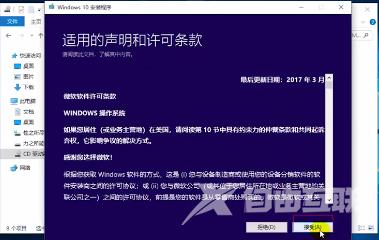最近有小伙伴反应自己的win10正式版系统崩溃了,无法开机进入安全模式系统里面修复,这可怎么办呢?其实我们可以从新下载一个系统,使用U盘进行安装,今天小编带来了详细的解决步
最近有小伙伴反应自己的win10正式版系统崩溃了,无法开机进入安全模式系统里面修复,这可怎么办呢?其实我们可以从新下载一个系统,使用U盘进行安装,今天小编带来了详细的解决步骤,具体的一起来看看吧。
Win10正式版U盘安装教程1、打开软碟通软件,接着点击打开ISO文件。
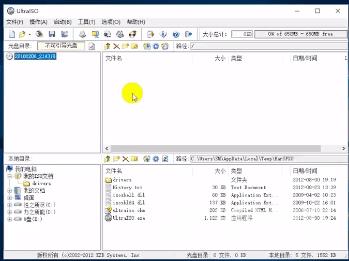
2、点击“启动”,选择“写入硬盘映像”

3、接着选择要写入的U盘,点击“写入”,然后点击“是”,等待写入完成即可。
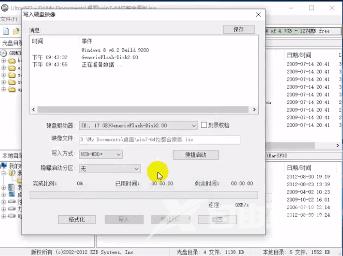
4、打开此电脑,找到CD驱动器,进入驱动器找到“Setup.exe”双击并安装。
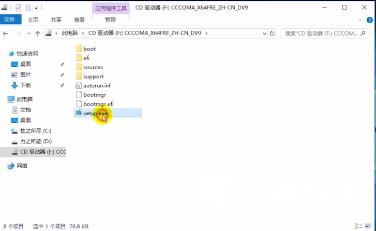
5、点击“下一步”,等待完成准备工作,继续点击“接受许可条款”,最后点击“安装”即可。